Gnomeのあまり知られていない機能は、アプリフォルダを作成します。これらのフォルダーにはアクティビティ概要モードでアクセスでき、ユーザーはiOSやAndroidなどのスマートフォンオペレーティングシステムのように、お気に入りのアプリを分類できます。 Gnomeシェルでアプリフォルダーを作成するには、2つの異なる方法があります。
Gnomeソフトウェアを使用したアプリフォルダー
Gnome Shellでアプリフォルダーを作成する最良の方法お気に入りのアプリケーションを整理するには、Gnome Softwareを使用します。新しいフォルダを作成するには、Windowsキーを押して「ソフトウェア」を検索します。ショッピングバッグアイコンをクリックして、プログラムを開きます。
Ubuntuユーザー: PCにGnomeソフトウェアが見つかりません。 CanonicalはGnome Softwareを変更してUbuntuソフトウェアセンターを作成します。心配しないで!引き続きアプリフォルダーを作成できます! UbuntuのGnomeでダッシュを開き、「Ubuntu Software」センターを検索して、代わりに起動します!
Gnome Softwareの起動は高速ですが、常にではありませんすぐに応答します。何かをしようとする前に、少し待ってからアプリをロードしてください。ソフトウェアアプリが読み込まれたら、[インストール済み]タブを探してクリックします。
Gnome Softwareの[インストール済み]タブ(またはUbuntu Software Center)、ウィンドウの右上にあるチェックマークアイコンをクリックします。このチェックマークアイコンをクリックすると、Gnome Softwareが選択モードになります。リストを下に移動し、フォルダに整理するアプリの横にあるチェックボックスをオンにします。
すべての項目を確認して選択したら、Gnome Shellアプリフォルダーに追加したいプログラムは、Gnome Softwareの下部にある[フォルダーに追加]ボタンを探してクリックし、フォルダー作成ダイアログを表示します。
既存のフォルダーにアプリを追加する

Gnome Shellには、すぐに使用できる「ユーティリティ」アプリフォルダーが付属しています。選択したプログラムを追加するには、アプリフォルダー作成ウィンドウで[ユーティリティ]オプションを選択し、[追加]ボタンをクリックします。
または、Gnome Softwareの[フォルダーに移動]ボタンを選択して、プログラムを1つのアプリフォルダーから別のアプリフォルダーに移動することもできます。
新しいフォルダーにアプリを追加
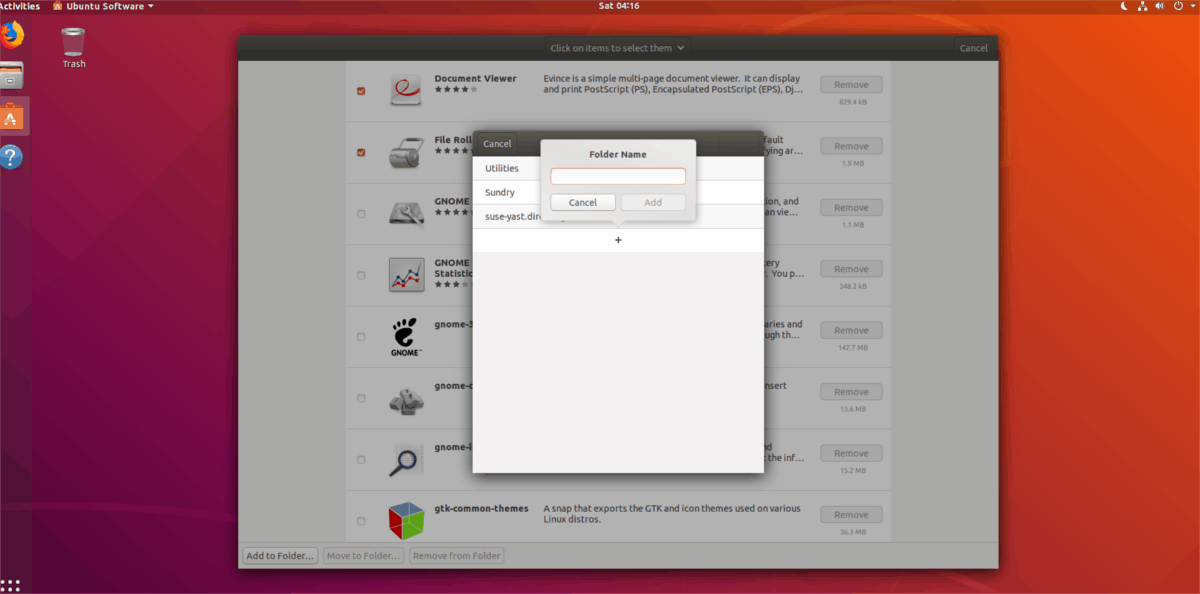
カスタムプログラムフォルダーに新しいプログラムを追加するには、上記の選択プロセスを実行します。次に、「+」アイコンをクリックして、表示されるダイアログウィンドウに新しいアプリフォルダーを作成します。
カスタムフォルダーの名前を入力し、[追加]を選択して作成プロセスを完了します。
フォルダからアプリを削除
選択プロセスに従って、アプリフォルダーから削除するプログラム。次に、Gnome Softwareの下部にある「フォルダーから削除」ボタンを探してクリックします。 「削除」フォルダーを選択すると、選択したプログラムがアプリフォルダーから即座に取り出されます。
GNOMEアプリフォルダーマネージャー
Gnome Softwareは優れたツールですが、Gnome Shellでアプリフォルダーを作成する唯一の方法ではありません。
GNOMEアプリフォルダーマネージャーの紹介:ユーザーがアプリフォルダーをすばやく変更して新しいフォルダーを作成できる便利なツールです。
フォルダーマネージャーをインストールする
GNOME App Folders Managerを入手するには、ターミナルを開き、Linux OSに合った指示に従ってください。
Ubuntu / Debian
UbuntuまたはDebianシステム用のGNOME App Folders Manager DEBパッケージを入手してください wget.
wget https://github.com/muflone/gnome-appfolders-manager/releases/download/0.3.1/gnome-appfolders-manager_0.3.1-1_all.deb
パッケージをPCにダウンロードしたら、インストールを開始できます。を使用して dpkg コマンド、GNOME App Folders Managerをセットアップします。
sudo dpkg -i gnome-appfolders-manager_0.3.1-1_all.deb
Gnome App Folders Managerのインストール中に、いくつかの依存関係の問題が発生する場合があります。それらを修正します 適切なインストール コマンド。
sudo apt install -f
ソースコード
UbuntuまたはDebianを使用していない場合は、GNOME App Folders Managerをソースからインストールする必要があります。それを行うには、ターミナルを起動し、次の操作を実行します。
注意: ソースからGNOME App Folders Managerを構築するには、Python 2.x、Python 2.xのGTK + 3.0ライブラリ、Python 2.xのGObjectライブラリ、Python 2.xのXDGライブラリ、Python 2.xのDistutilsライブラリがあることを確認してくださいインストール済み。
git clone https://github.com/muflone/gnome-appfolders-manager.git cd appfolders-manager python2 setup.py install
アプリフォルダーを作成する
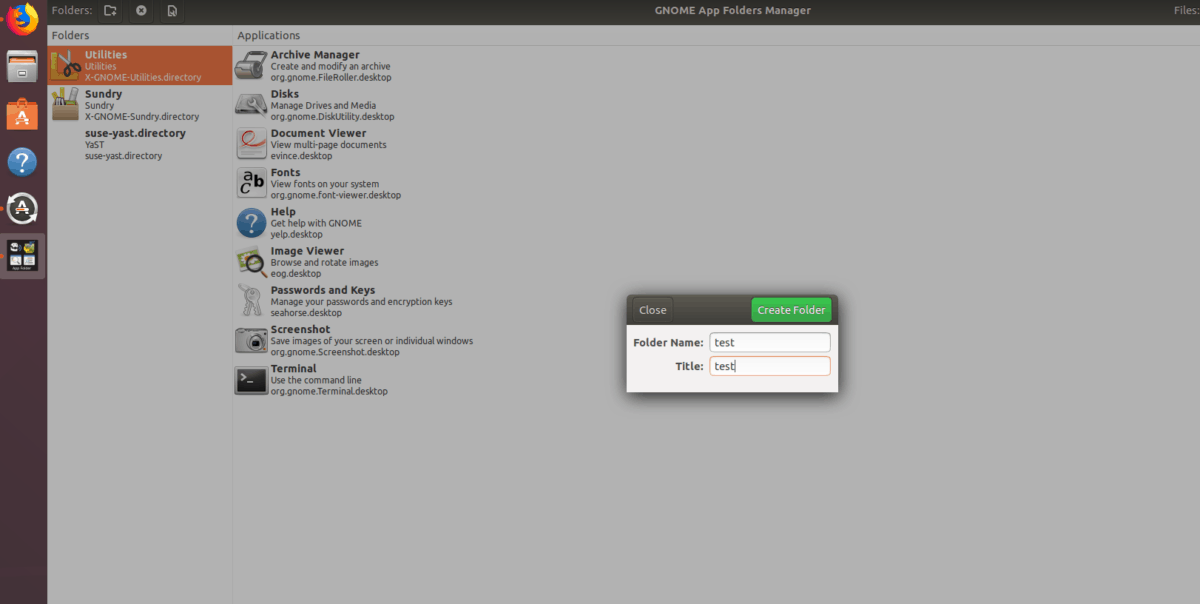
GNOMEアプリフォルダーマネージャーを使用して新しいアプリフォルダーを作成するには、プログラムを起動し、上部の「フォルダー」というテキストの横にある新しいフォルダーアイコンをクリックします。
新しいフォルダアイコンをクリックすると、ダイアログボックスが表示されます。このダイアログボックスでフォルダーの名前を書き、[フォルダーの作成]を選択します。
新しいプログラムを新しいアプリフォルダーに追加するには、サイドバーでそれを選択し、[+]アイコンをクリックします。
既存のフォルダーにアプリを追加する
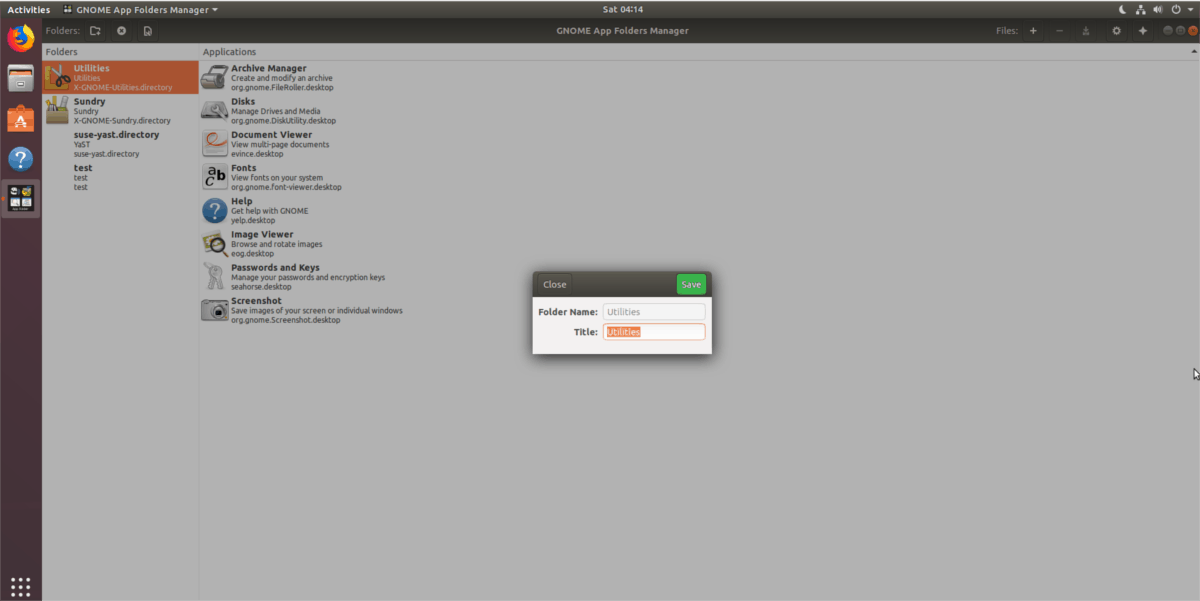
新しいアプリフォルダーの作成に加えて、GNOMEアプリFolders Managerでは、ユーザーがプログラムを既存のものに追加することもできます。それを行うには、プログラムを起動し、サイドバーでアプリフォルダーを選択します。次に、「+」アイコンをクリックします。
既存のフォルダーに移動し、「-」フォルダーをクリックして、フォルダーから既存のアプリを削除します。












コメント